WhatsApp, l’applicazione estremamente popolare per mandare messaggi, è pieno di funzionalità nascoste, che abbiamo riportato qui per aiutarti.
Se hai appena iniziato ad utilizzare WhatsApp o lo usi da molti anni, probabilmente ti sono sfuggite alcune funzioni utili ma nascoste.
1. Formattazione del testo del messaggio su richiesta
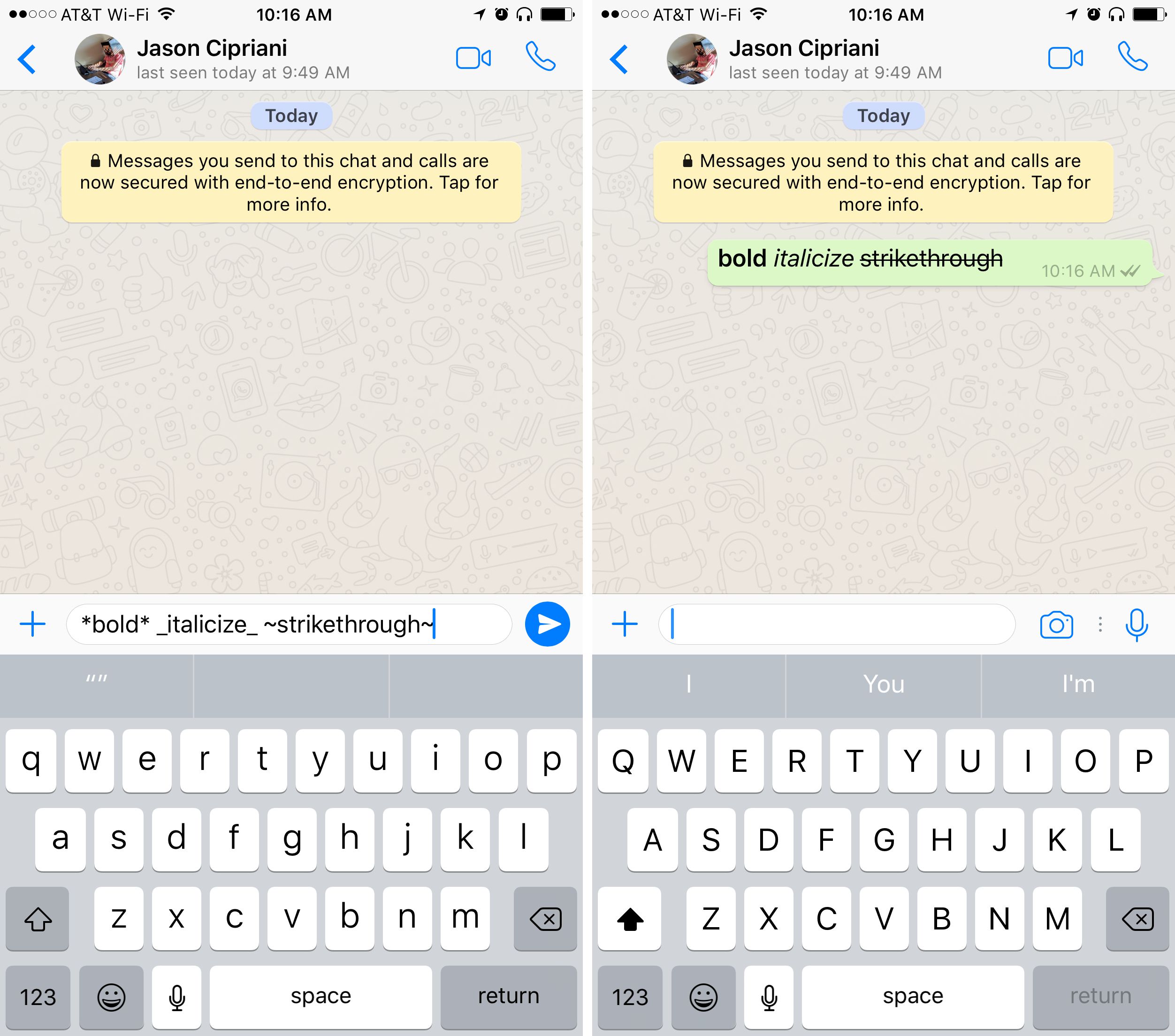
WhatsApp ti permette molto rapidamente di scrivere in grassetto, in corsivo oppure di sbarrare il testo. Per farlo, devi aggiungere dei caratteri speciali all’inizio e alla fine del testo che vuoi formattare.
Per scrivere in grassetto, usa gli asterischi (*grassetto*); per scrivere in corsivo, utilizza i trattini bassi (_corsivo_); per sbarrare il testo utilizza le tildi (~ sbarrato~ ).
2. Evidenziare con la stellina un messaggio
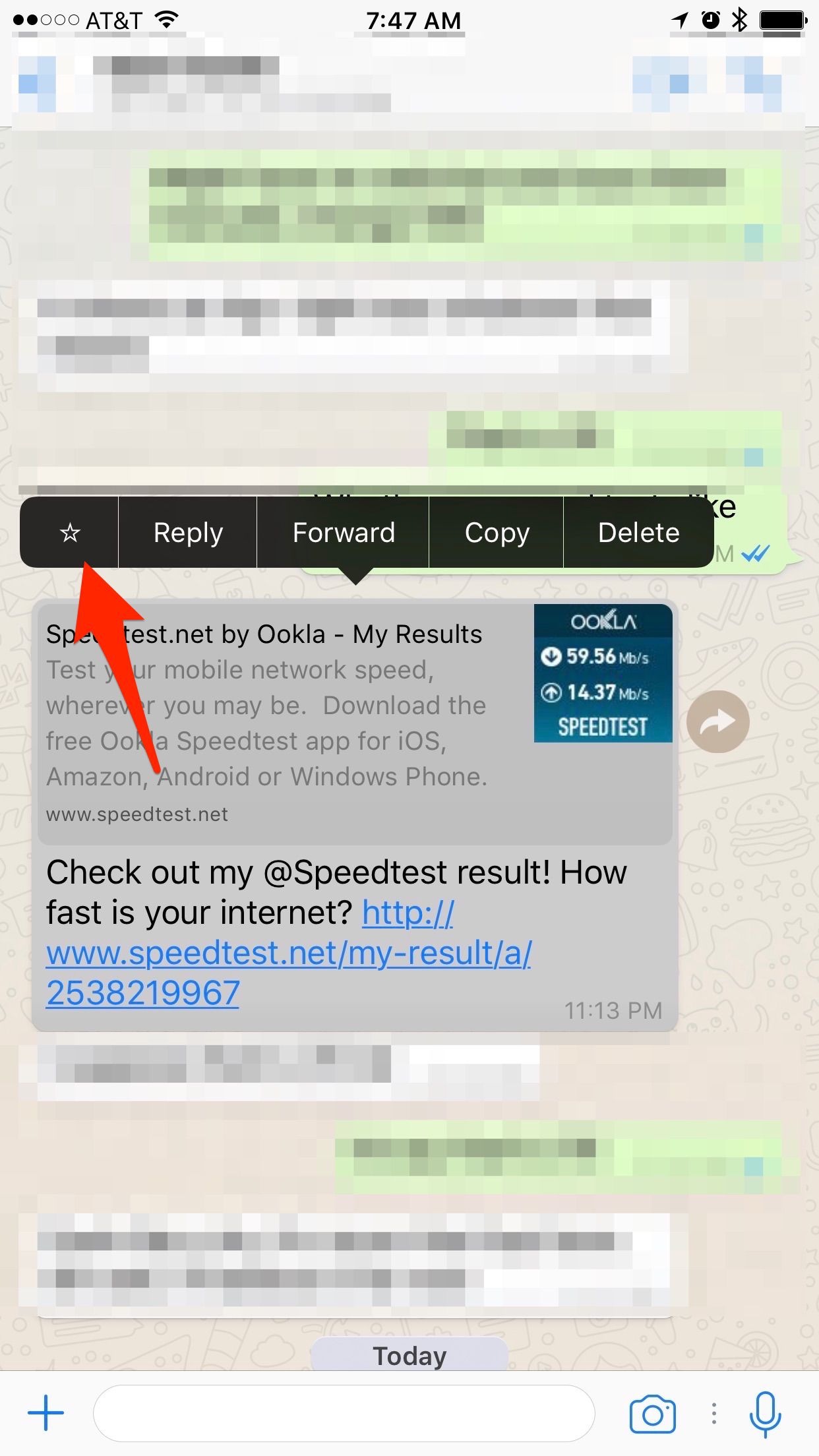 Evidenziare un messaggio con la stellina è comodo per ritrovare un numero di telefono, un indirizzo o un link che ti ha mandato un amico. Per farlo, tieni premuto sul messaggio e clicca sulla stellina.
Evidenziare un messaggio con la stellina è comodo per ritrovare un numero di telefono, un indirizzo o un link che ti ha mandato un amico. Per farlo, tieni premuto sul messaggio e clicca sulla stellina.
Per vedere i tuoi messaggi evidenziati, su iOS seleziona la voce Messaggi Importanti sul fondo dello schermo. Gli utenti Android devono toccare il bottone del Menu e poi Messaggi Importanti.
3. Con chi parli di più?
Vuoi sapere chi è il tuo migliore amico su WhatsApp? Se hai un iPhone, non sarà difficile scoprirlo.
Vai a Impostazioni > Dati e Archiviazione > Archiviazione. Apparirà una lista di contatti ordinati in base allo spazio occupato sul telefono. Tocca i vari contatti per vedere statistiche più dettagliate, come il numero di messaggi scambiati, le immagini e le GIF.
Gli utenti Android possono andare a Impostazioni > Chat > Cronologia Chat > Chat Email per vedere le stesse informazioni.
4. Ottenere i dettagli dei messaggi
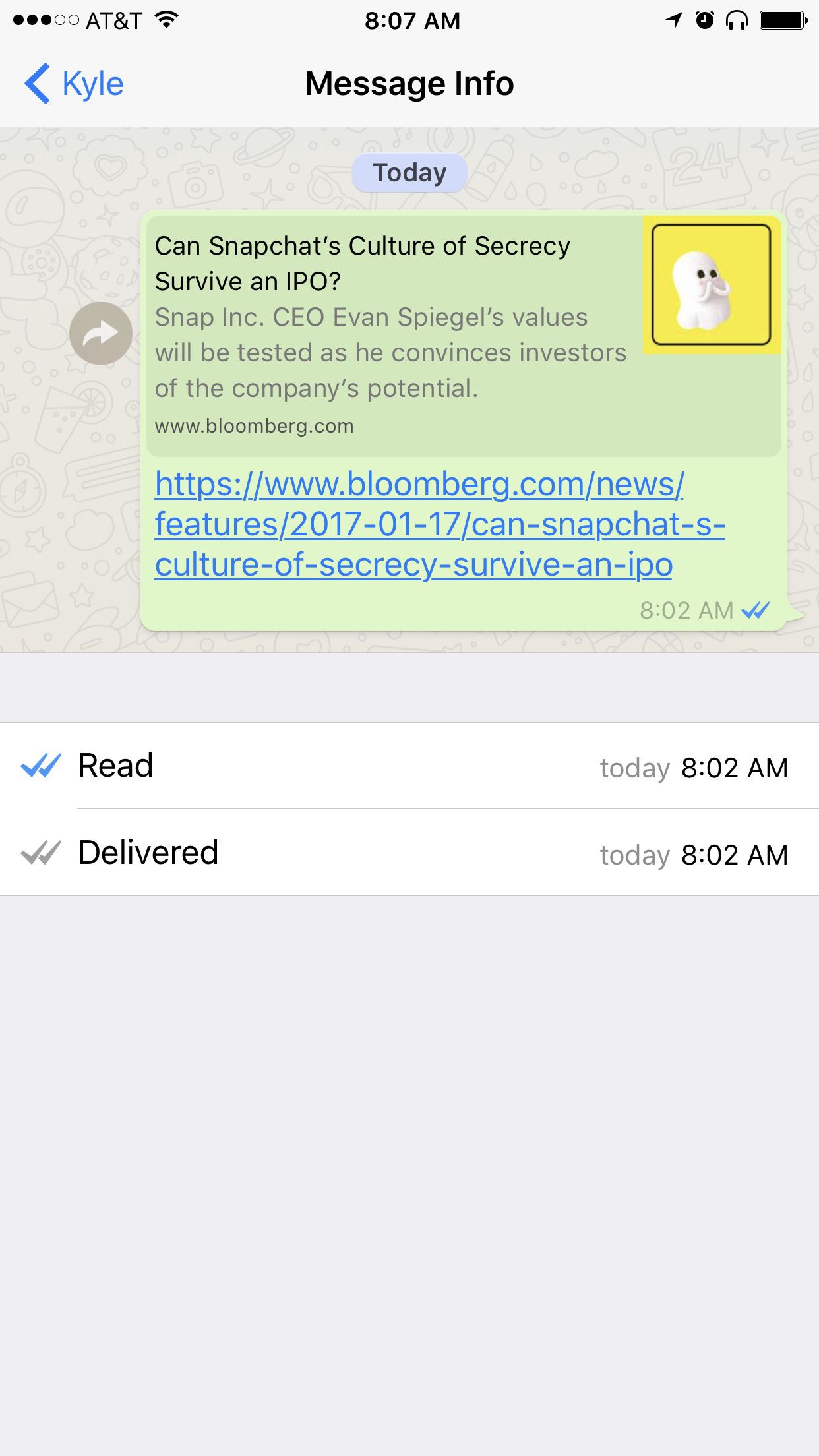 Ti sei mai chiesto l’ora di consegna o di lettura di un messaggio? Scorri a sinistra su un messaggio che hai mandato per vedere tali informazioni sul tuo iPhone. Gli utenti Android possono tenere premuto il messaggio e toccare l’icona “Info” in cima allo schermo.
Ti sei mai chiesto l’ora di consegna o di lettura di un messaggio? Scorri a sinistra su un messaggio che hai mandato per vedere tali informazioni sul tuo iPhone. Gli utenti Android possono tenere premuto il messaggio e toccare l’icona “Info” in cima allo schermo.
5. Mutare una conversazione
Nel caso in cui tu stia vedendo un film oppure ti trovi ad un incontro, utilizza la funzionalità Silenzia di WhatsApp per non sentire più una conversazione di gruppo molto attiva oppure un amico che non capisce che sei molto impegnato.
Gli utenti Android possono tenere premuto su una chat e toccare l’icona dell’altoparlante con una croce nella parte alta dello schermo. Gli utenti su iOS devono aprire la conversazione e selezionare la voce Silenzia nomedelgruppoodell’utente.
WhatsApp ti consente di silenziare una chat per 8 ore o per 1 anno, anche se quest’ultima opzione è leggermente eccessiva.
6. Nascondere l’ultimo accesso
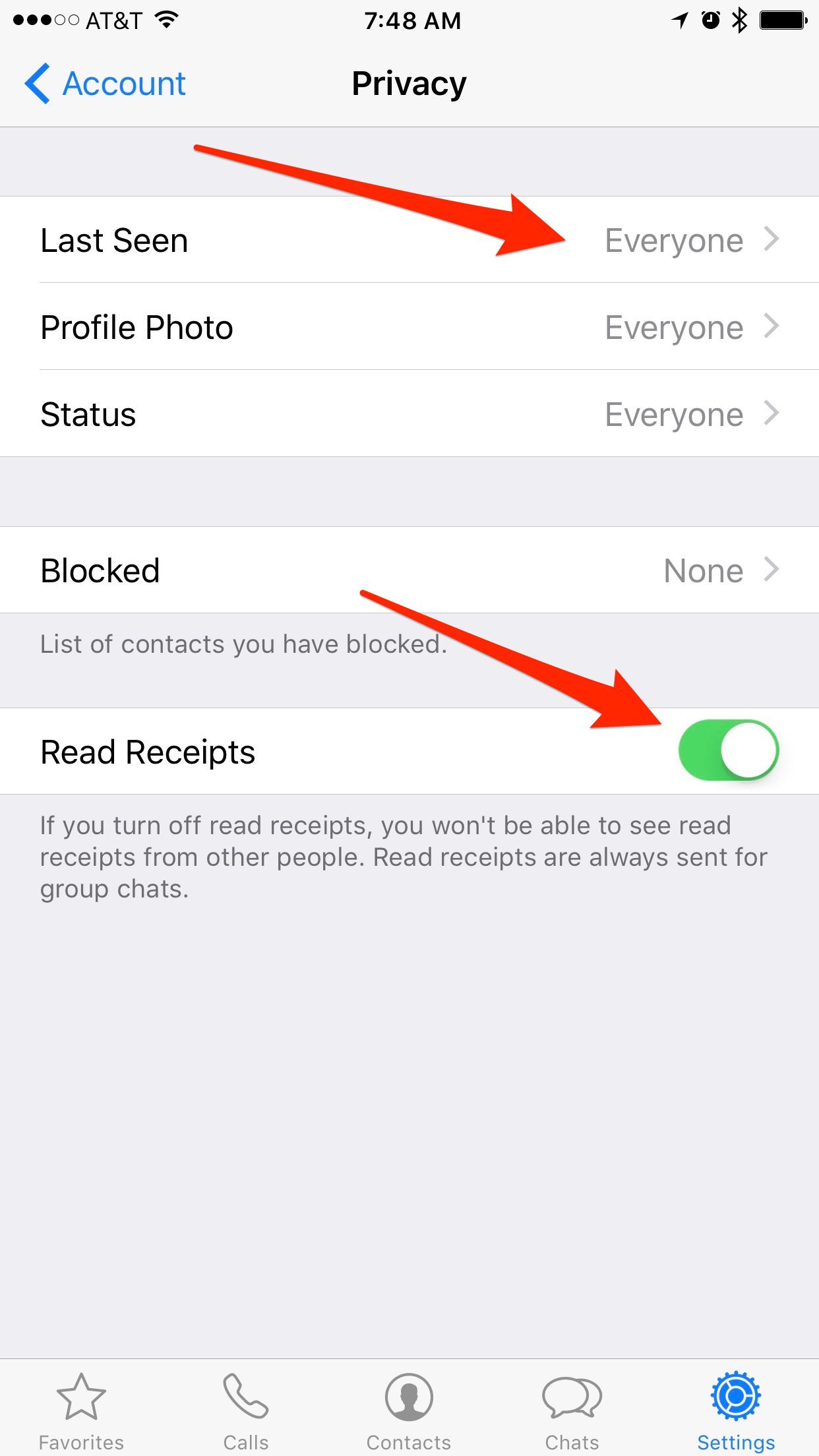 Non vuoi che gli amici o i contatti casuali sappiano quando hai avuto accesso a WhatsApp per l’ultima volta? Apri Impostazioni > Account > Privacy > Ultimo Accesso.
Non vuoi che gli amici o i contatti casuali sappiano quando hai avuto accesso a WhatsApp per l’ultima volta? Apri Impostazioni > Account > Privacy > Ultimo Accesso.
WhatsApp offre tre opzioni: Tutti, I miei contati, Nessuno.
7. Disabilitare le spunte blu
Procedendo in quella direzione, puoi disabilitare le spunte blu (ovvero le conferme di lettura) su WhatsApp. In questo modo i tuoi amici non sapranno se hai letto o meno il messaggio.
Apri Impostazioni > Account > Privacy e disabilita le Conferme di lettura.
Nota: Disabilitando questa funzione neanche tu saprai se i tuoi amici hanno letto un tuo messaggio. Comunque, le conversazioni di gruppo continueranno ad utilizzare le conferme di lettura.
8. Non salvare le foto e i video di default
Se non vuoi che WhatsApp salvi tutte le foto e tutti i video ricevuti nel rullino fotografico, rubando spazio alla tua archiviazione, disabilità il salvataggio automatico.
Su un iPhone, apri Impostazioni > Chat e disabilita Salva nel Rullino foto.
Questa funzione a quanto pare non è presente su Android.
9. Utilizzare WhatsApp su un computer
Come abbiamo detto in precedenza, puoi utilizzare WhatsApp da un computer facilmente.
In sintesi, devi selezionare WhatsApp Web nell’applicazione mobile, visitare web.whatsapp.com sul tuo computer e inquadrare il codice QR con il tuo telefono.
10. Notifiche personalizzare
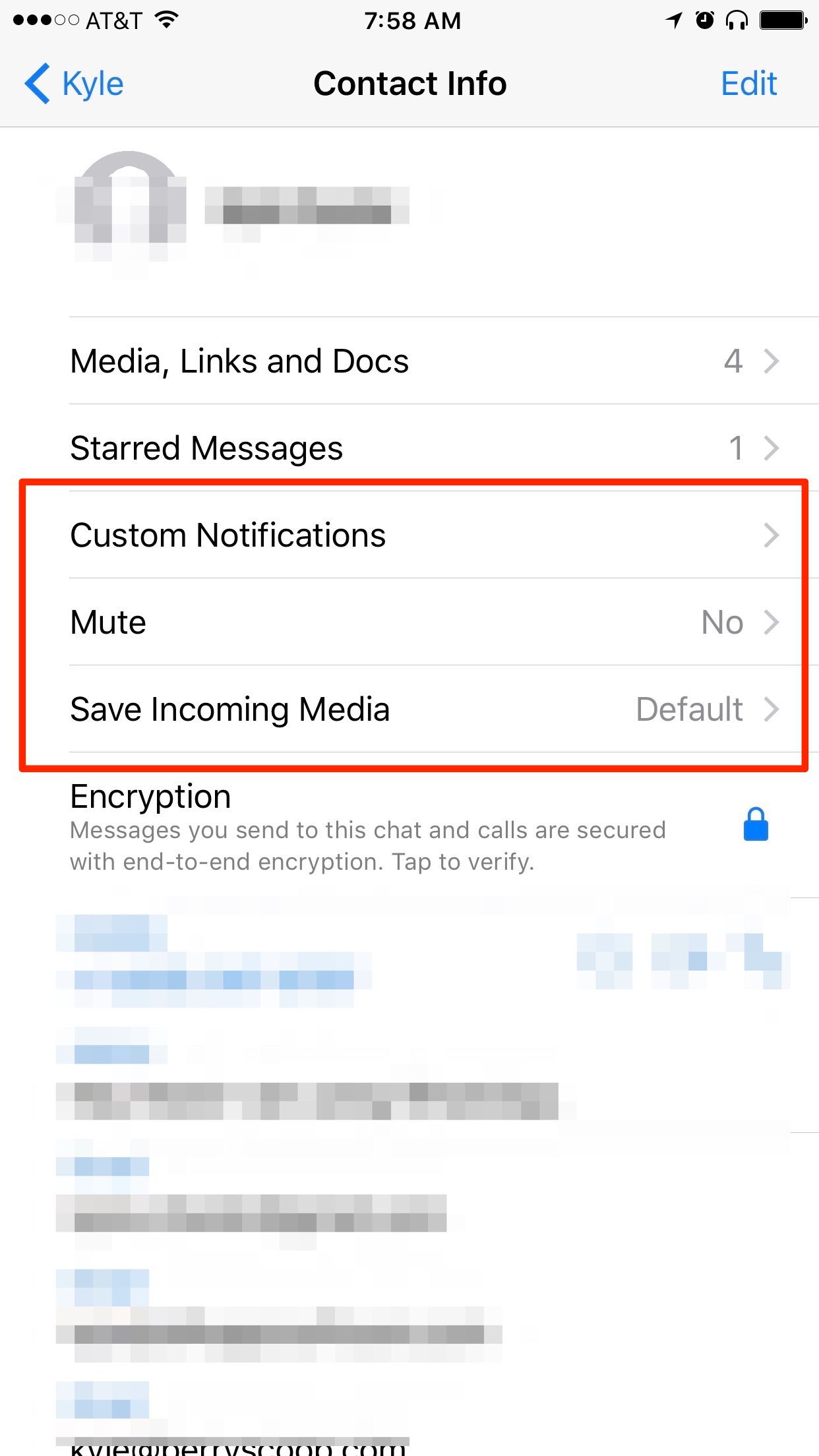 Invece di avere la stessa suoneria per ogni messaggio in arrivo, puoi impostarne una diversa per ogni contatto. Facendo ciò sarà più facile capire chi ti sta scrivendo senza dover guardare il telefono.
Invece di avere la stessa suoneria per ogni messaggio in arrivo, puoi impostarne una diversa per ogni contatto. Facendo ciò sarà più facile capire chi ti sta scrivendo senza dover guardare il telefono.
Gli utenti Android devono toccare l’icona Menu mentre visualizzano una chat, per poi selezionare Vedi Contatto > Notifiche Personalizzate.
Per quelli che utilizzano WhatsApp su iPhone, sarà sufficiente toccare il nome del contatto mentre si visualizza una chat e poi selezionare Tono Personalizzato.
11. Esportare una conversazione
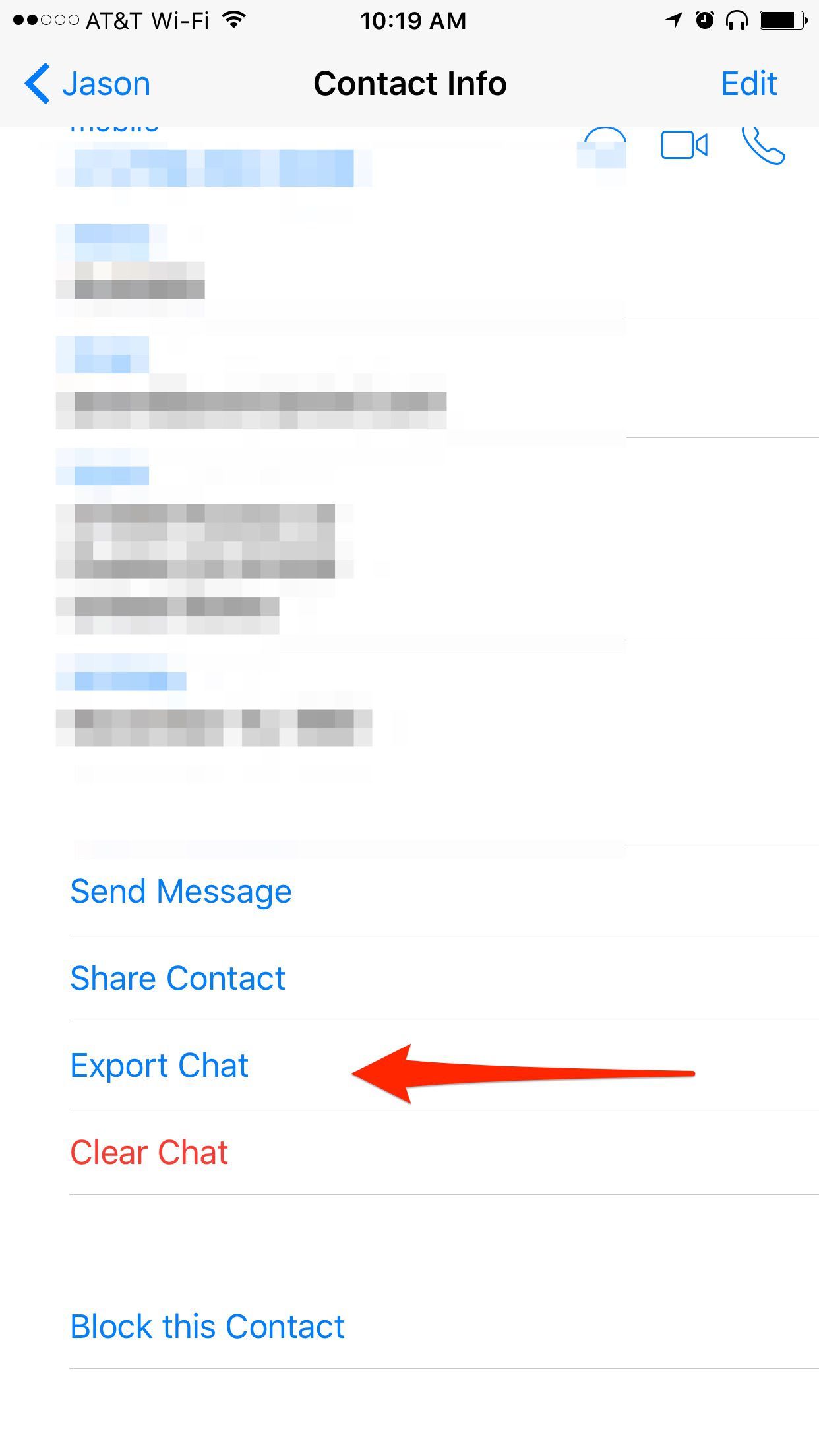 Puoi esportare una conversazione se hai bisogno di salvarla. Per farlo, quando guardano una conversazione gli utenti Android devono toccare l’icona Menu > Altro > Chat Email.
Puoi esportare una conversazione se hai bisogno di salvarla. Per farlo, quando guardano una conversazione gli utenti Android devono toccare l’icona Menu > Altro > Chat Email.
Su iPhone, è necessario visualizzare la chat, toccare il contatto in cima allo schermo, scorrere in fondo e selezionare Esporta Chat.
Entrambi i dispositivi ti consentono di esportare con o senza allegati.
Leggi di più:
Come Hackerare un Chat di WhatsApp?
Spiare un Cellulare Android

